Ako vypnúť pripomenutia programu Outlook a zvuk pripomenutia na Macu
V predvolenom nastavení Outlook zobrazuje upozornenie so zvukom na tri rôzne veci – sledovanie/označený e-mail, schôdzky/schôdzky v kalendári a (Calendar)úlohy(Tasks) . Ak chcete vypnúť pripomienku z Outlooku(turn off Outlook reminder ) alebo zvuk pripomienky( reminder sound) na Macu(Mac) , postupujte takto. Tento článok vám pomôže nájsť rôzne spôsoby, ako zastaviť jednorazový alebo opakujúci sa zvuk pripomenutia Outlooku(Outlook) na Macu(Mac) .
Ako vypnúť pripomenutia programu Outlook(Outlook Reminders) na Macu(Mac)
Ak chcete úplne vypnúť pripomienky programu Outlook na (Outlook)Macu(Mac) , postupujte podľa týchto krokov-
- Otvorte na počítači aplikáciu Outlook .
- Kliknite na tlačidlo Outlook na hornom paneli s ponukami.
- Vyberte možnosť Vypnúť pripomenutia(Turn Off Reminders) .
Najprv musíte otvoriť aplikáciu Outlook na počítači Mac a kliknúť na tlačidlo Outlook na hornom paneli s ponukami. Je viditeľný vedľa loga Apple .
Potom vyberte v zozname možnosť Vypnúť pripomenutia (Turn Off Reminders ) .
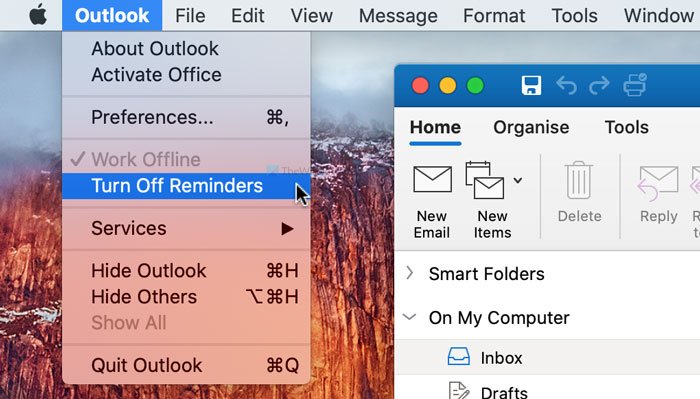
Pre vašu informáciu deaktivuje všetky e-mailové upozornenia programu Outlook na vašom počítači Mac .
Ak však chcete vypnúť iba zvuk upozornení, nasledujúce kroky budú pre vás užitočné.
Najprv otvorte aplikáciu Outlook a kliknite na tlačidlo Outlook na hornom paneli s ponukami. Ďalej vyberte možnosť Predvoľby (Preferences ) .
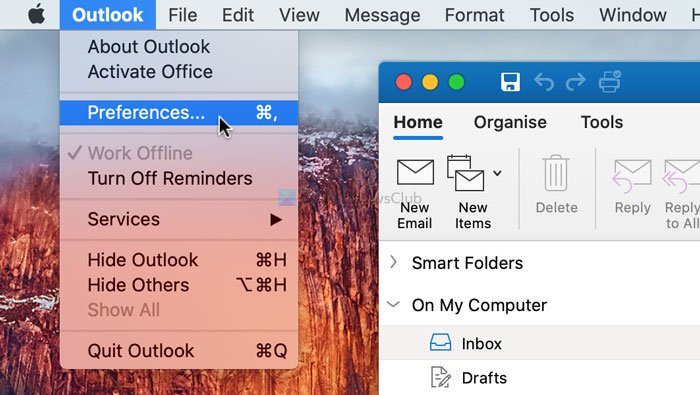
Potom kliknite na možnosť Upozornenia a zvuky (Notifications & Sounds ) a zrušte začiarknutie políčka Pripomienka (Reminder ) .
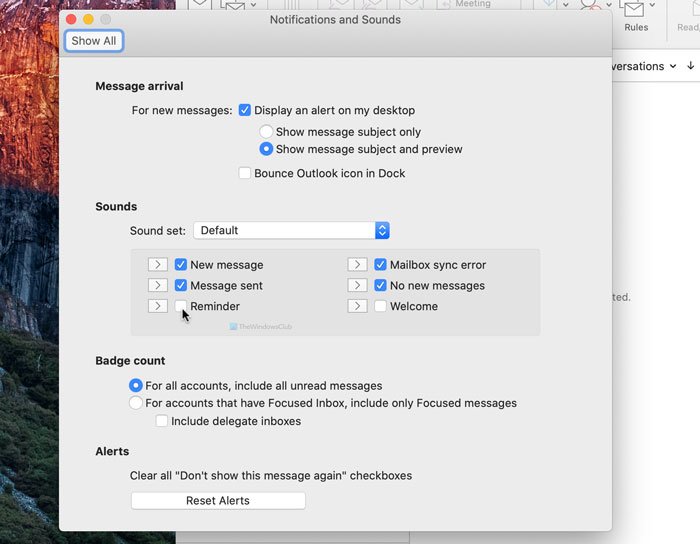
Potom Outlook nebude prehrávať predvolený zvuk upozornenia(Outlook won’t play the default notification sound) na vašom počítači Mac.
Vypnite(Turn) pripomienku udalosti Outlooku(Outlook) pre Mac
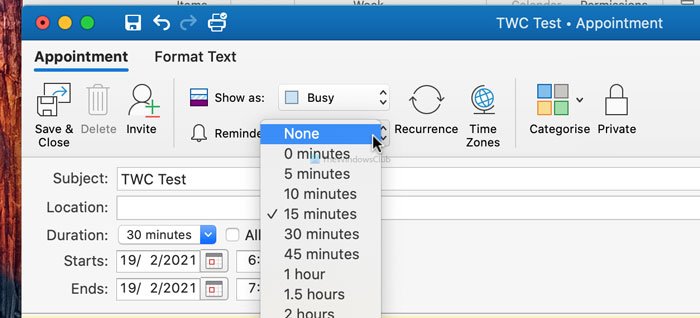
Ak chcete vypnúť pripomienku udalosti v Outlooku(Outlook) pre Mac , postupujte podľa týchto krokov-
- Otvorte na počítači aplikáciu Outlook .
- Prepnite sa do sekcie Kalendár .(Calendar)
- Vyberte stretnutie, ktoré chcete upraviť.
- Rozbaľte rozbaľovaciu ponuku Pripomienka .(Reminder)
- Zo zoznamu vyberte možnosť Žiadne(None) .
- Kliknite na tlačidlo Uložiť a zavrieť(Save & Close) .
Otvorte na počítači aplikáciu Outlook a prepnite sa do časti (Outlook)Kalendár (Calendar ) . Je to viditeľné v ľavom dolnom rohu. Potom vyberte stretnutie, pre ktoré chcete zakázať pripomienku. Zobrazí sa rozbaľovacia ponuka s nápisom Pripomienka(Reminder) . Rozbaľte túto ponuku a zo zoznamu vyberte možnosť Žiadne .(None )
Nakoniec kliknite na tlačidlo Uložiť a zavrieť (Save & Close ) . Takto môžete vypnúť pripomienky kalendára programu Outlook .
Vypnite pripomenutie úlohy programu Outlook na (Outlook)Macu(Mac)
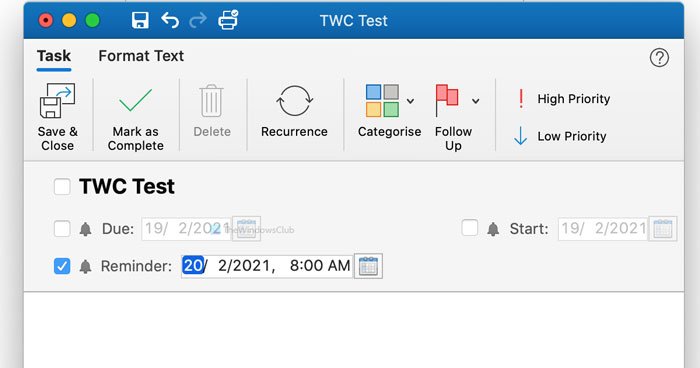
Ak chcete vypnúť pripomenutie úlohy programu Outlook na (Outlook)Macu(Mac) , postupujte podľa týchto krokov-
- Otvorte aplikáciu Outlook na počítači Mac.
- Prepnite sa do sekcie Úlohy .(Tasks)
- Dvakrát kliknite na úlohu.
- Odstráňte začiarknutie z políčka Pripomienka(Reminder) .
- Kliknite na tlačidlo Uložiť a zavrieť(Save & Close) .
Ak sa chcete o týchto krokoch dozvedieť viac podrobne, čítajte ďalej.
Najprv otvorte aplikáciu Outlook na Macu(Mac) a v ľavom dolnom rohu prepnite do sekcie Úlohy . (Tasks)Potom dvakrát kliknite na úlohu, ktorú upravujete, a odstráňte začiarknutie z políčka Pripomienka (Reminder ) .
Ďalej kliknite na tlačidlo Uložiť a zavrieť (Save & Close ) .
To je všetko! Dúfam, že tieto návody pomôžu.
Related posts
Aplikácia Microsoft To Do pre Mac – porovnanie s aplikáciou Pripomienky
Ako nastaviť Outlook ako predvolenú čítačku e-mailov na Macu
Ako potlačiť upozornenie AutoDiscover Redirect v Outlooku pre Mac
Upozornenia programu Outlook nefungujú na Macu
Outlook nemôže inovovať vašu databázu v Macu
Bezplatné nástroje na zmenu MAC adries pre Windows 11/10
Opravte Microsoft Edge vysoké využitie procesora a pamäte v systéme macOS
Ako zmeniť jazyk vo Firefoxe na Windows a Mac
Ako povoliť tmavý režim v programe Microsoft Outlook (Windows, Mac a Mobile)
Naformátujte jednotku USB ako jednu oblasť FAT: Boot Camp Assistant
Ako tlačiť na zdieľanej tlačiarni Mac OS X zo systému Windows 7 a Windows 8
Synchronizujete chybu iného účtu vo OneDrive pre Mac
Ako vytlačiť skrytý text vo Worde v systéme Windows a Mac
Microsoft Edge pre Mac padá, nefunguje alebo spôsobuje problémy
Ako vytvoriť, odstrániť alebo nastaviť pripomenutie úlohy v programe Outlook
Boot Camp nedokázal prepínať medzi Windows a Mac OS
Získajte písmo Mac pre Windows pomocou MacType alebo GDIPP
Systém vyžaduje, aby ste sa prihlásili k platnému účtu 0xD000000C
V programe Microsoft Word sa vyskytol problém a je potrebné ho ukončiť na Macu
Ako odstrániť licenciu Office z Mac pomocou nástroja License Removal Tool
